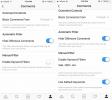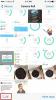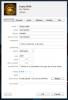Come inviare GIF su Facebook Messenger [iOS]
iOS 8 supporta tastiere di terze parti. Se non sai cosa significhi in termini di digitazione più veloce e conversazioni che sono molto più divertenti con le GIF, basta chiedere a uno dei tuoi amici di touting del telefono Android. Avranno molto da dire al riguardo. Con l'introduzione di tastiere di terze parti, le tastiere GIF sono diventate una cosa per iOS. Forniscono una libreria ricercabile di GIF popolari che puoi inviare tramite messaggi. Funzionano benissimo nell'app Messaggi, ma per qualche motivo Facebook Messenger non li supporta. Questo potrebbe avere a che fare con Facebook che vuole promuovere solo i suoi adesivi animati (c'è anche un'app per gli adesivi), ma è deludente che debba essere così. GIFjam per Messenger è un'app iOS gratuita che ti consente di risolvere il problema. Tuttavia, non si tratta di un'app per tastiera, quindi quello che alla fine devi fare è cercare e selezionare una GIF dall'app e inviarla tramite l'app Messenger. Passa all'app Messenger quando viene inviata la GIF, quindi GIFjam non è un sostituto dell'app Messenger. Funge da ponte tra le GIF e le tue conversazioni.
Apri l'app e cerca una GIF. In alternativa, puoi sfogliare le GIF "principali" fino a quando non vedi qualcosa che ti piace. Tocca la cerchia "Aggiungi testo" e puoi aggiungere la tua didascalia alla GIF. L'app ti consente anche di registrare una GIF con la fotocamera del tuo telefono.
Dopo aver selezionato la GIF, tocca Invia in alto a destra e seleziona il destinatario. Una volta selezionato un destinatario, si passa all'app Messenger in cui è possibile vedere la GIF in tutto il suo splendore animato insieme alle conversazioni. La GIF verrà riprodotta sia sull'app Messenger che sulla chat di Facebook.


C'è solo un prerequisito per questo e cioè che entrambi gli utenti devono eseguire l'ultima versione di Messenger, ovvero v23.1.
Installa GIFjam per Messenger dall'App Store
Ricerca
Messaggi Recenti
Come bloccare i commenti offensivi su Instagram
I social media hanno il suo lato positivo e il suo lato oscuro, dep...
Come inviare GIF e convertire brevi video in GIF in Whatsapp
Whatsapp ha finalmente aggiunto il supporto per le GIF. L'app è una...
Come abilitare le valutazioni a stelle nell'app per la musica in iOS 10
iOS 10 ha rinnovato l'app Music. Il rinnovamento non è stato solo u...